Время имеет решающее значение в мире анализа данных, и без правильного понимания того, когда и как происходят события, может быть трудно принимать обоснованные решения. Вот тут-то и появляется таблица календаря Power BI — мощный инструмент для организации и анализа данных, основанных на времени!
Чтобы создать таблицу календаря Power BI, определите период времени, создайте таблицу с соответствующими столбцами, заполните ее датами и добавьте любые дополнительные столбцы. Таблицу календаря Power BI можно использовать для фильтрации диапазона дат, расчета дат и анализа праздников. Это ценный инструмент для организации и анализа данных, связанных со временем.
В этой статье мы рассмотрим различные методы создания таблицы календаря в Power BI, включая использование функций DAX или Power Query. Мы также рассмотрим рекомендации по форматированию и организации таблицы календаря.
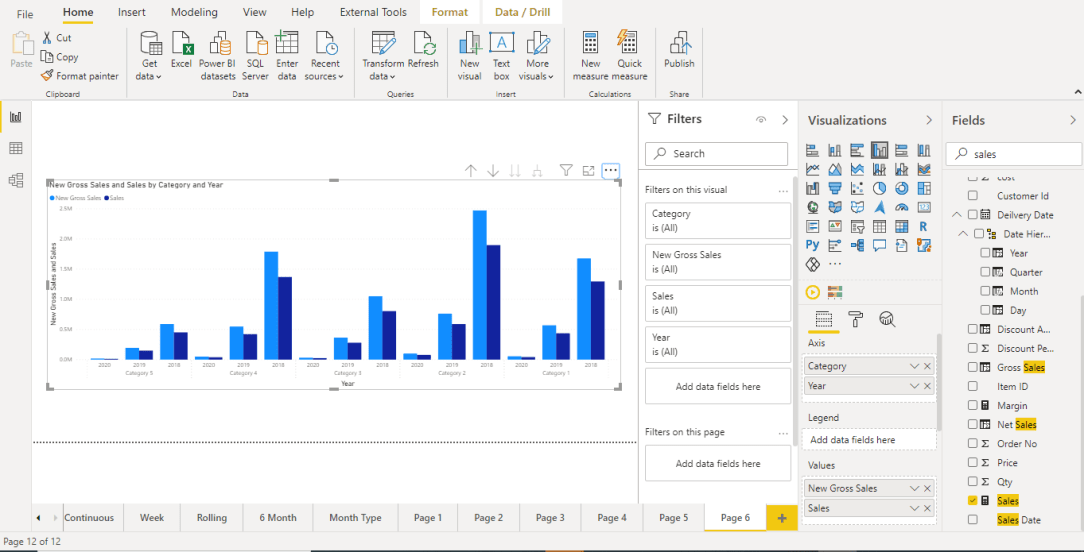
Начнем с определения таблицы календаря.
Что такое таблица календаря в Power BI?
В Power BI таблица календаря — это специализированная таблица, которая содержит информацию о датах, таких как год, месяц, день и неделя, а также другие соответствующие атрибуты, такие как финансовые периоды, праздники и рабочие дни.
Цель таблицы календаря — предоставить основу для анализа и визуализации данных, чувствительных ко времени, таких как продажи, доход или поведение клиентов.
Таблица календаря обычно создается как вычисляемая таблица в Power BI с использованием функции DAX CALENDAR или CALENDARAUTO . Эта функция создает таблицу с непрерывным рядом дат между начальной и конечной датами на основе данных, доступных в источнике данных.
Результирующую таблицу можно дополнительно настроить, включив в нее дополнительные столбцы дат или изменив диапазон дат.
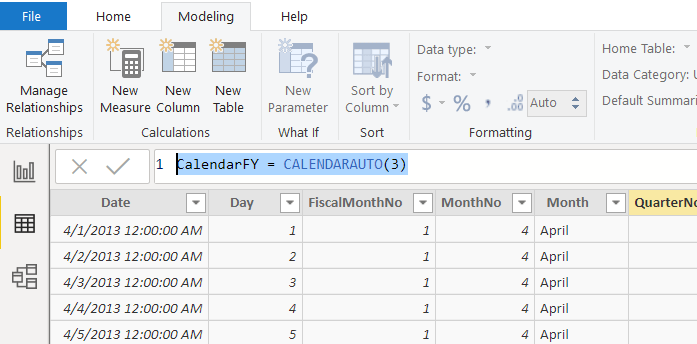
В следующем разделе мы рассмотрим шаги по созданию календарных таблиц в Power BI.
Как создать таблицу календаря в Power BI?
Если вы работаете с Power BI, вы знаете, насколько важна таблица календаря для хорошей отчетности BI. Календарная таблица включает один день построчно с необходимыми столбцами, такими как год, квартал, месяц, название месяца, день недели, день и т. д.
В этом разделе мы рассмотрим два способа создания таблицы календаря в Power BI: с помощью Power Query и с помощью DAX .
1. Использование Power Query
Power Query — это инструмент преобразования данных, который позволяет импортировать, преобразовывать и очищать данные перед их загрузкой в Power BI. Чтобы создать таблицу календаря с помощью Power Query:
1. Нажмите кнопку «Получить данные» на вкладке «Главная» ленты.
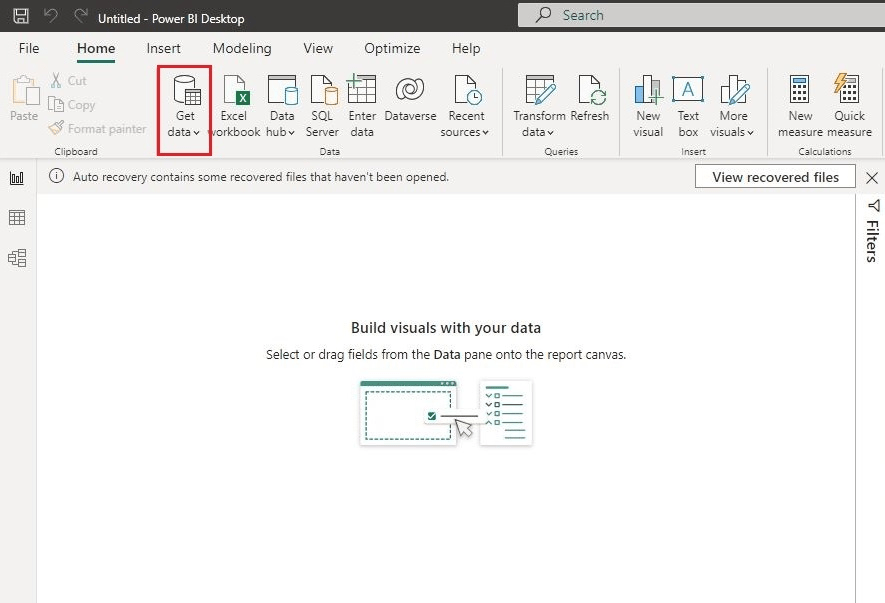
2. Выберите «Пустой запрос» в раскрывающемся меню.
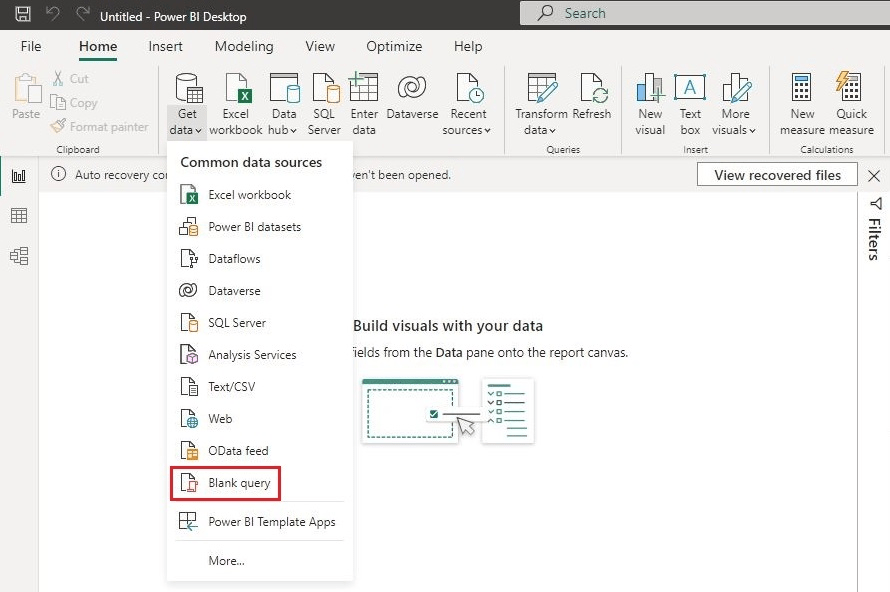
3. В окне «Редактор запросов» выберите «Вид» в верхнем меню, а затем нажмите «Расширенный редактор».
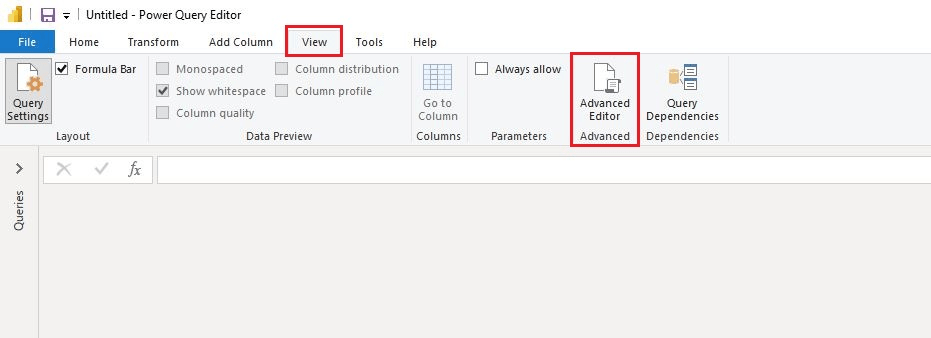
4. В окне «Расширенный редактор» вставьте следующий код. Выберите дату начала и дату окончания для таблицы календаря.
let // Start and end dates for the calendar table StartDate = #date(2021,1,1), EndDate = #date(2022,12,31), // Number of days in the calendar table NumberOfDays = Duration.Days(EndDate-StartDate)+1, // Generate a list of dates DatesList = List.Dates(StartDate, NumberOfDays, #duration(1,0,0,0)), // Convert the list of dates to a table CalendarTable = Table.FromList(DatesList, Splitter.SplitByNothing(), {"Date"}, null, ExtraValues.Error) in CalendarTable5. Нажмите «Готово», чтобы закрыть окно «Расширенный редактор».
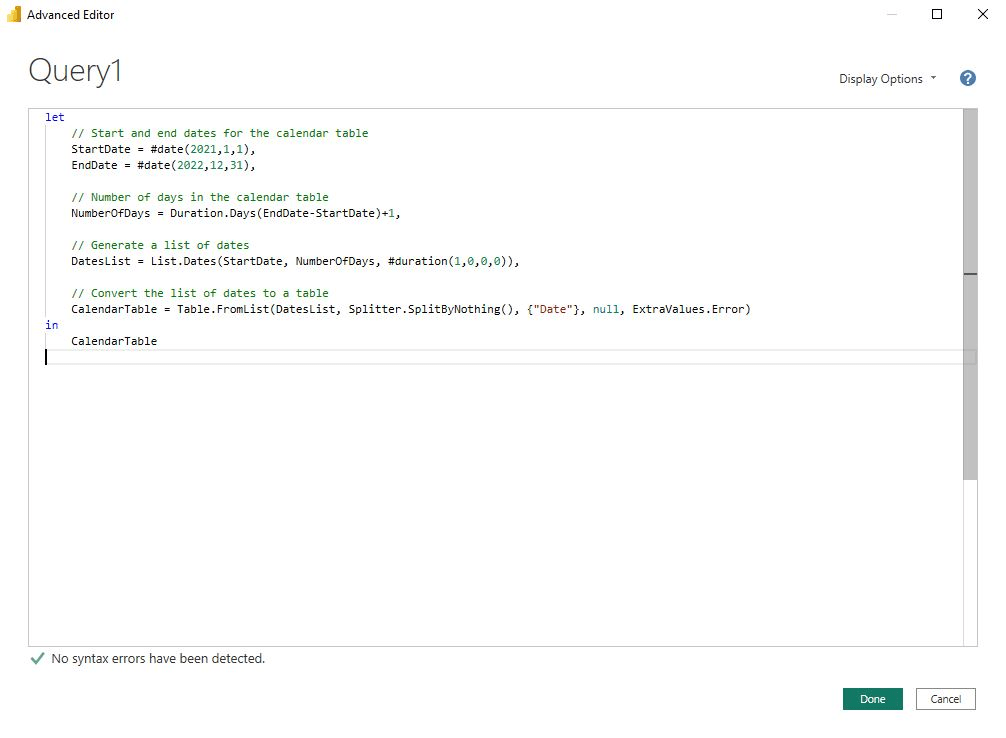
6. Переименуйте запрос в «Календарь».
7. Нажмите «Закрыть и применить», чтобы сохранить и применить изменения.
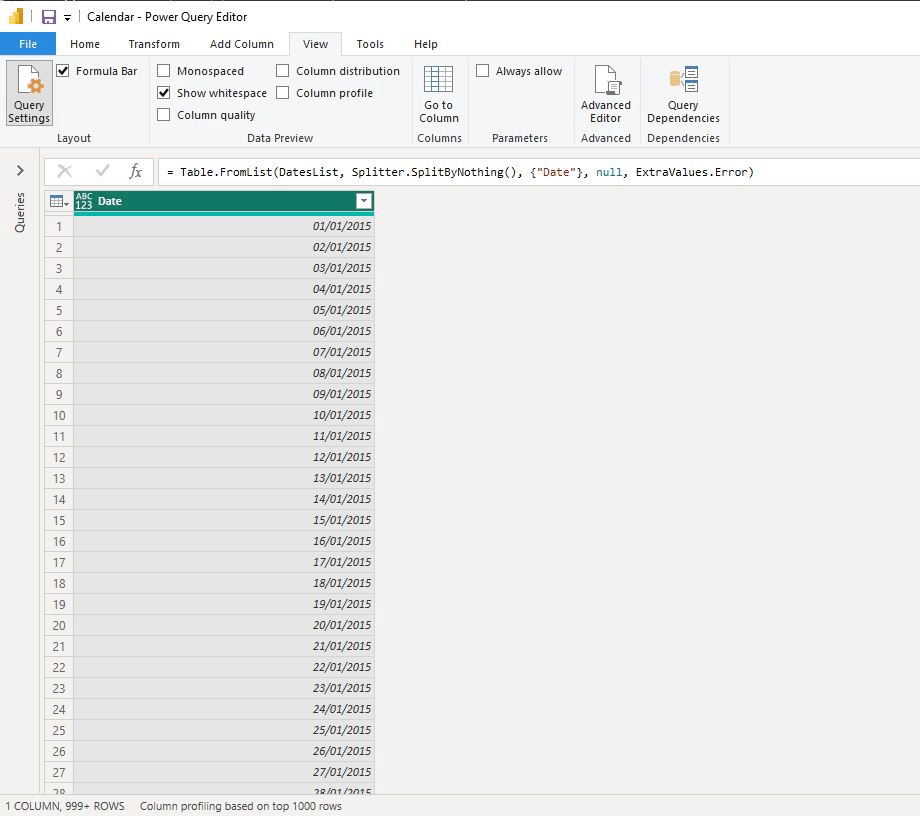
Теперь таблица календаря будет доступна на панели «Поля», и ее можно будет использовать в отчете Power BI.
Давайте теперь посмотрим на мощный язык выражений анализа данных (DAX) и на то, как он может создать таблицу календаря в Power BI.
2. Использование DAX
DAX — это язык формул, используемый в Power BI для выполнения выражений анализа данных и создания пользовательских вычислений или агрегаций. Чтобы создать таблицу календаря с помощью DAX:
1. Откройте новый файл Power BI Desktop и перейдите на вкладку «Моделирование».
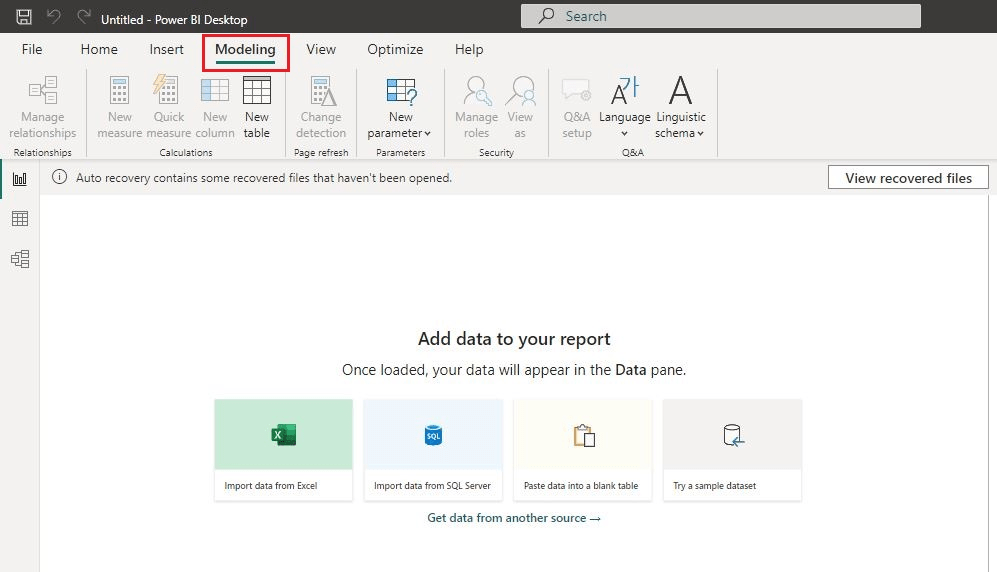
2. Нажмите «Новая таблица».
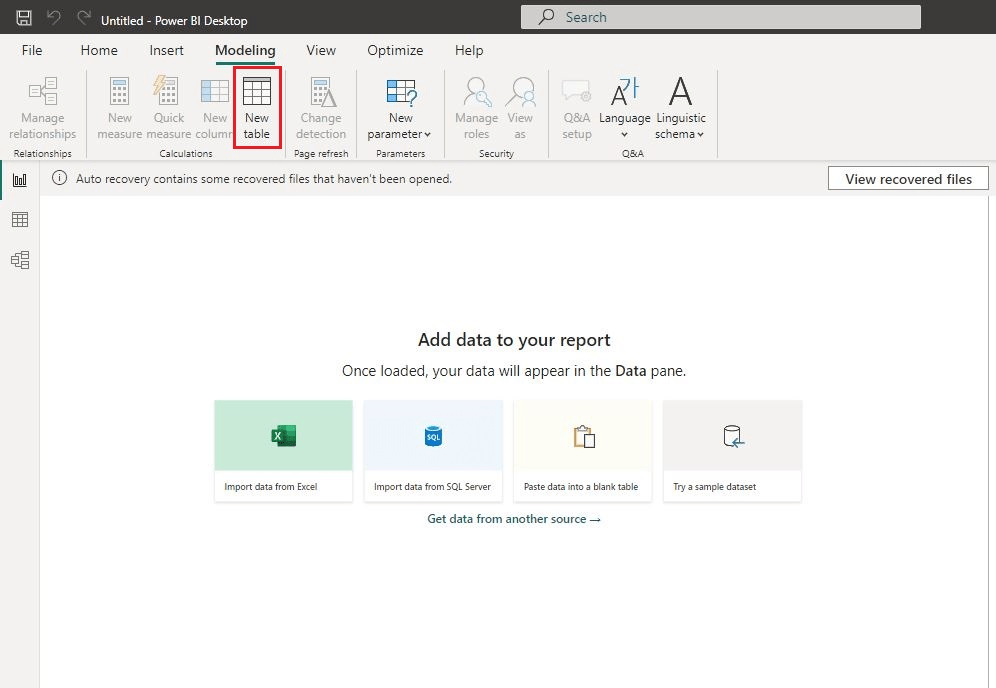
3. Введите следующую формулу DAX:
Calendar = CALENDAR(DATE(2020,1,1), DATE(2023,12,31))4. Нажмите «Ввод», чтобы создать таблицу.
5. Разверните таблицу «Календарь», чтобы добавить столбцы для года, квартала, месяца, названия месяца, дня недели, дня и т. д. по мере необходимости.
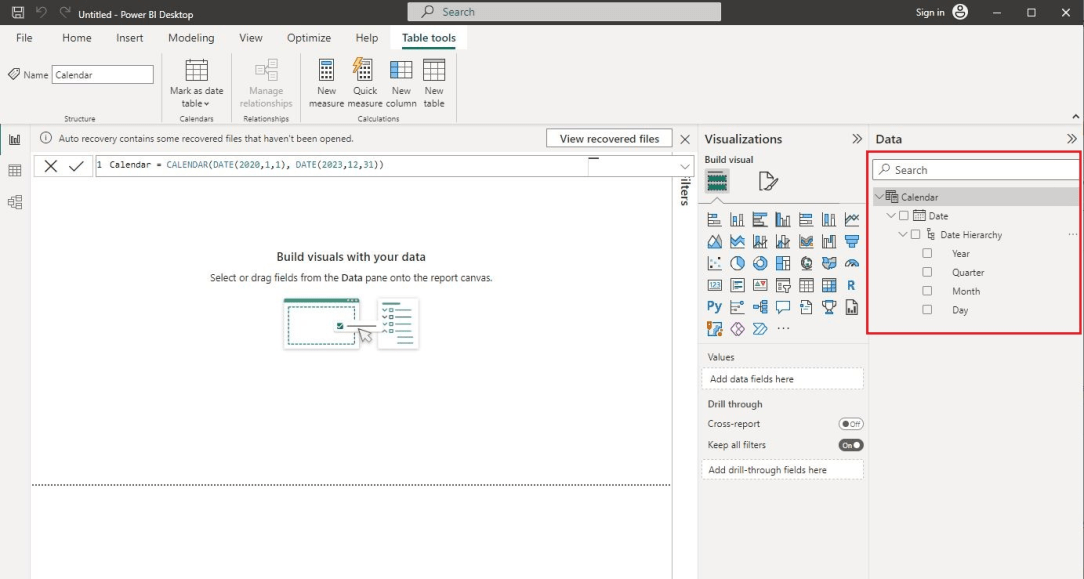
Независимо от того, используете ли вы Power Query или DAX для создания новых столбцов в таблице календаря, убедитесь, что столбец даты содержит уникальные значения. Это обеспечит правильную работу вашей таблицы дат с функциями аналитики времени в Power BI.
Для получения более подробных инструкций о том, как создать окончательную таблицу дат в Power BI, посмотрите этот видеоурок на YouTube:
В следующем разделе статьи мы рассмотрим многочисленные преимущества использования таблицы календаря.
Каковы преимущества использования таблицы календаря Power BI?
Если вы работаете с Power BI, возможно, вы слышали о важности использования таблицы календаря в вашей модели данных. Это может помочь вам достичь ваших целей, лучше управлять своим временем и улучшить качество жизни.
1. Интеллект времени
Одним из основных преимуществ использования таблицы календаря является возможность выполнять вычисления логики операций со временем в DAX .
Функции логики операций со временем позволяют сравнивать данные за разные периоды времени, такие как месяц до даты, самая ранняя дата, год до даты и квартал до даты. Для корректной работы этих функций требуется отдельная таблица календаря.
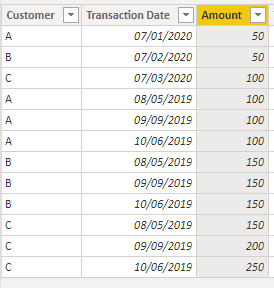
Используя таблицу календаря, вы можете группировать различные таблицы дат на уровне года, квартала или месяца, что упрощает просмотр данных.
Вы также можете создать свою собственную иерархию дат для работы с ней, что экономит место и избавляет от необходимости переходить от года к месяцу каждый раз, когда вы используете иерархию дат в визуальном элементе.
2. Фильтрация интервала дат
Еще одним преимуществом использования таблицы календаря является возможность фильтрации данных по интервалам дат. Вы можете создавать вычисляемые столбцы в таблице календаря, что позволяет фильтровать данные по неделям, месяцам, кварталам или годам.
Это упрощает сравнение данных за разные периоды времени и выявление тенденций и закономерностей. Например, вы можете создать вычисляемый столбец, который возвращает номер недели для даты.
Затем вы можете использовать этот столбец для фильтрации данных по неделям, что позволит вам сравнивать данные о продажах за разные недели года.
3. Отношения
Наконец, использование таблицы календаря позволяет создавать связи между таблицами данных в Power BI. Это позволяет создавать сводные отчеты и информационные панели из нескольких источников данных и сравнивать числа между этими источниками данных.
Например, вы можете создать связь между таблицей продаж и таблицей календаря, что позволит вам сравнивать данные о продажах по месяцам, кварталам или годам. Это упрощает выявление тенденций и закономерностей в ваших данных и принятие обоснованных бизнес-решений.
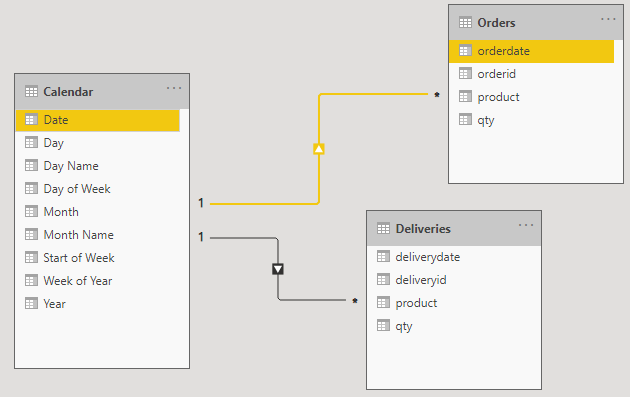
В целом, использование таблицы календаря в Power BI может улучшить процесс анализа данных и позволить выполнять расчеты времени, фильтровать данные по интервалам дат и создавать связи между таблицами данных.
Воспользовавшись этими преимуществами, вы можете получить ценную информацию о своих данных и принимать обоснованные бизнес-решения.
3 продвинутых метода для таблиц календаря
Если вы хотите вывести таблицу календаря на новый уровень, в Power BI можно использовать несколько продвинутых методов. В этом разделе мы рассмотрим три наиболее полезных: автоматическая дата/время, функция календаря и пользовательская таблица дат .
1. Автоматическая дата/время
Функция Auto Date/Time в Power BI — это быстрый и простой способ создать базовую таблицу календаря. Если этот параметр включен, Power BI автоматически создает таблицу календаря для каждого столбца Date или DateTime в модели. Это отличный вариант, если вам нужно создать таблицу календаря, не тратя на это слишком много времени.
Однако у использования функции автоматической даты/времени есть некоторые недостатки. Во-первых, Power BI создает одну таблицу для каждого столбца даты, что может привести к неэффективным моделям данных.
Кроме того, таблицы скрыты и не имеют возможности модификации. Если вам нужен больший контроль над таблицей календаря, вы можете рассмотреть один из других методов.
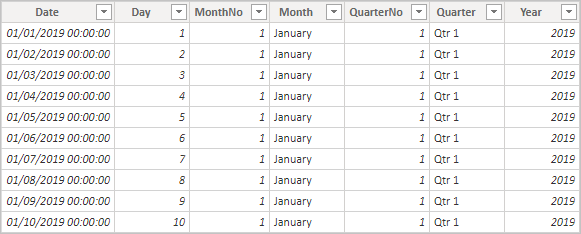
2. Функция календаря
Функция календаря — это функция DAX, которая позволяет создавать настраиваемую таблицу календаря. С помощью этой функции вы можете указать даты начала и окончания вашего календаря, а также интервалы (например, дни, недели, месяцы) и столбцы, которые вы хотите включить в свою таблицу.
Одним из преимуществ использования функции «Календарь» является то, что она позволяет создавать нестандартный календарь. Например, вы можете создать календарь финансового года, который начинается в июле, а не в январе.
Кроме того, вы можете настроить столбцы в своей таблице, чтобы включить дополнительную информацию, такую как праздники или особые события.
3. Пользовательская таблица дат
Если вам нужен еще больший контроль над таблицей календаря, вы можете создать собственную таблицу дат с помощью Power Query или DAX.
- С помощью Power Query вы можете подключиться к таблице измерения дат или создать таблицу дат с нуля.
- С помощью DAX вы можете использовать функцию CALENDAR или CALENDARAUTO для создания пользовательской таблицы дат.
Создание пользовательской таблицы дат позволяет включать дополнительные столбцы, которые могут применяться к вашему анализу. Например, вы можете включить столбец для количества рабочих дней между двумя датами или столбец для номера недели в году.
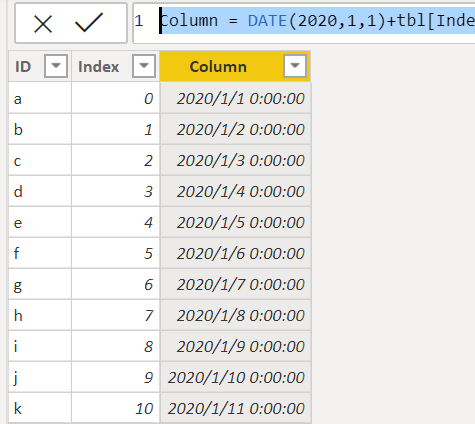
В целом, существует несколько передовых методов, которые можно использовать для создания мощной и гибкой таблицы календаря в Power BI.
Независимо от того, решите ли вы использовать функцию «Автоматическая дата/время», функцию «Календарь» или настраиваемую таблицу дат, обязательно выберите вариант, который лучше всего соответствует вашим потребностям и обеспечивает наибольшую ценность для вашего анализа.
Рекомендации по работе с таблицами календаря
Если вы хотите максимально эффективно использовать таблицу календаря Power BI, вам следует следовать нескольким рекомендациям.
Эти методы помогут обеспечить правильное форматирование и оптимизацию таблицы календаря в соответствии с вашими потребностями.
1. Отметить как таблицу дат
Первое, что вы должны сделать при создании таблицы календаря в Power BI, — пометить ее как таблицу дат. Это позволит вам воспользоваться встроенными функциями анализа времени в Power BI, такими как возможность создавать вычисления и сравнения на основе времени.
Чтобы пометить таблицу как таблицу дат:
1. Откройте отчет Power BI Desktop и перейдите на панель «Поля» в правой части экрана.
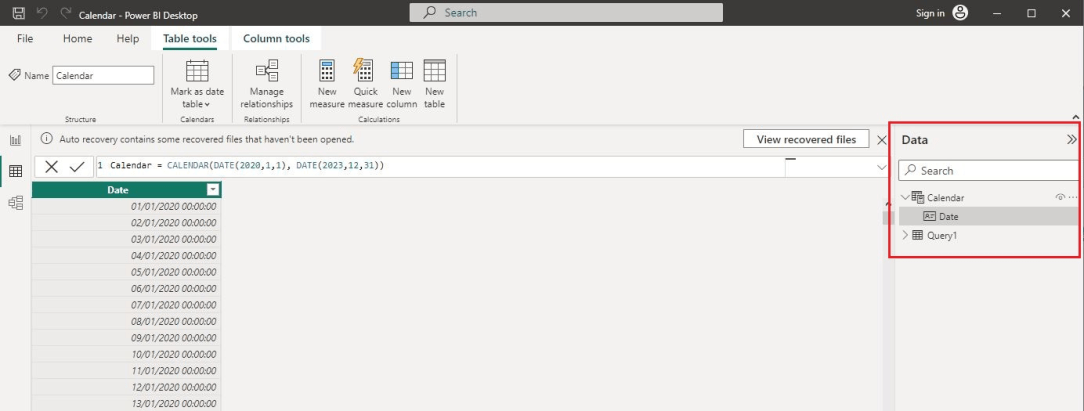
2. Найдите таблицу, которую вы хотите пометить как таблицу дат, и щелкните ее, чтобы выбрать.
3. Щелкните правой кнопкой мыши таблицу и выберите «Пометить как таблицу дат» в контекстном меню.
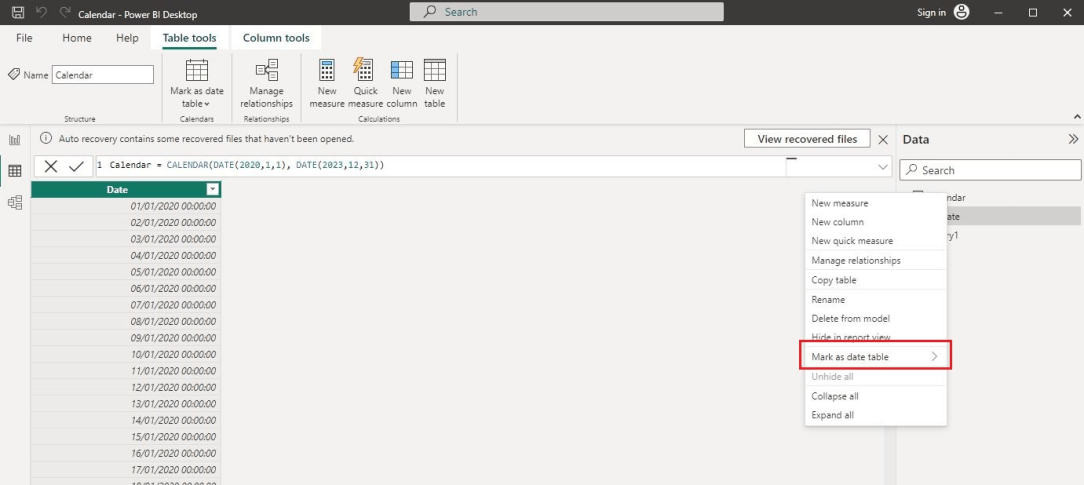
4. В диалоговом окне «Пометить как таблицу дат» выберите столбец, содержащий даты, которые вы хотите использовать в качестве основы для расчетов операций со временем. Этот столбец должен содержать только даты или значения даты/времени.
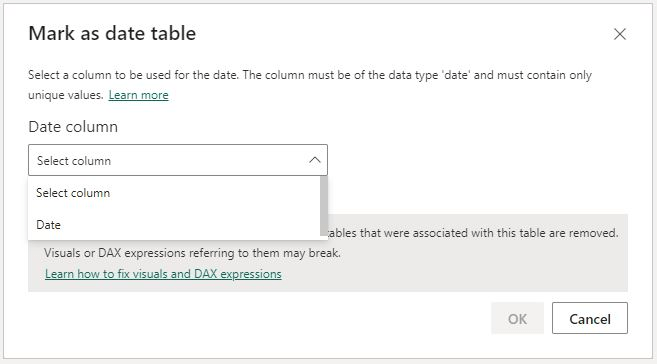
5. Если таблица уже содержит отношения с другими таблицами, в которых используются даты, вы можете распространить таблицу дат на эти таблицы, установив флажок «Распространить на связанные таблицы».
6. Нажмите «ОК», чтобы подтвердить изменения и пометить таблицу как таблицу дат.
После того как вы пометили таблицу как таблицу дат, вы можете использовать функции аналитики времени и визуализации, доступные в Power BI, такие как срез даты и различные расчеты на основе времени в DAX.
2. Требования к группировке
При создании таблицы календаря учитывайте требования к группировке. Например, сгруппируйте даты по годам, кварталам, месяцам или неделям. Для этого вы можете создать вычисляемые столбцы в таблице календаря, которые группируют даты в соответствии с вашими потребностями.
Также важно учитывать ваш финансовый год при создании таблицы календаря. В зависимости от вашей организации ваш финансовый год может не совпадать с календарным годом. В этом случае вам нужно будет создать специальный столбец в таблице календаря, отражающий ваш финансовый год.
3. Государственные праздники
Если вам нужно учитывать праздничные дни в отчетах, включите их в таблицу календаря. Вы можете создать отдельную таблицу, в которой перечислены все праздничные дни для вашего региона, а затем соединить эту таблицу с таблицей календаря, используя связь.
Кроме того, вы можете создать вычисляемый столбец в таблице календаря, в котором отмечаются даты, являющиеся праздничными днями. Это может быть полезно, если вам нужно отфильтровать или сгруппировать данные по праздничным дням.
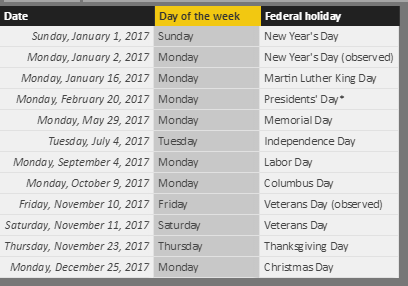
Следуя этим рекомендациям, вы сможете создать таблицу календаря в Power BI, оптимизированную для ваших нужд и предоставляющую ценную информацию о ваших данных.
Последние мысли
Создание таблицы календаря — важная часть моделирования данных в Power BI. Это помогает лучше анализировать и визуализировать данные . С помощью различных функций аналитики времени и выражений DAX вы можете создать настраиваемую таблицу календаря, соответствующую вашим потребностям.
Если вы новичок в Power BI, мы рекомендуем начать с простой календарной таблицы. Power BI создает таблицу дат по умолчанию, которую можно использовать для большинства задач анализа данных. Однако, если вам нужна настраиваемая таблица календаря, вы можете создать ее с помощью функций DAX.
Помните, что таблица календаря — это важнейший компонент моделей данных в Power BI, который обеспечивает лучший анализ и визуализацию данных, а с помощью различных функций анализа времени и выражений DAX вы можете создать настраиваемую таблицу календаря, соответствующую вашим потребностям. Удачного анализа!
